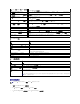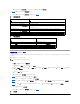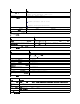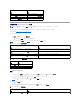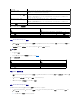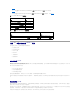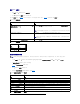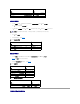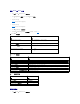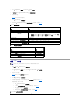Users Guide
4. 在“Network Security”(网络安全性) 页中配置属性值,然后单击“ Apply Changes”(应用更改)。
表4-4 说明“Network Security”(网络安全性)页设置。
5. 单击相应的“Network Security”(网络安全性)页按钮继续。 请参阅表 4-5。
表 4-4. 网络安全性页设置
表 4-5. 网络安全性页按钮
添加和配置 DRAC 5 用户
要用 DRAC 5 管理系统并维护系统安全性,请创建多个具有特定管理权限(或
基于角色的授权
)的唯一用户。 有关其他安全性,还可以配置发生特定系统事件时以电子邮件方式发送到特定
用户的警报。
要添加和配置 DRAC 5 用户,请执行以下步骤:
1. 展开系统树并单击“Remote Access”(远程访问)。
2. 单击“Configuration”(配置)选项卡,然后单击“Users”(用户)。
显示“Users”(用户)页,该页包括每个用户的“State”(状态)、“RAC Privilege”(RAC 权限)、“IPMI LAN Privilege”(IPMI LAN 权 限)和 “ IPMI Serial
Privilege”(IPMI 串行权限)。
3. 在“User ID”(用户 ID) 列单击用户 ID 编号。
4. 在“User Configuration”(用户配置)页中配置用户的属性和权限。
表4-6 说明配置新的或现有 DRAC 用户名和密码的“General”(常规)设置。
表4-7 说明配置用户 LAN 权限的“IPMI User Privileges”(IPMI 用户权限)。
表4-8 说明用于“IPMI User Privileges ”(IPMI 用户权限)和“DRAC User Privileges ”(DRAC 用户权限)设置的“User Group Permissions”(用户组权
限)。
表4-9 说明了 DRAC 组权限。 如果将 DRAC 用户权限添加到管理员、高级用户或客用户,“DRAC Group”(DRAC 组)将更改为“Custom”(自定义)组。
5. 完成后单击“Apply Changes”(应用更改)。
6. 单击相应的“User Configuration”(用户配置)页按钮继续。 请参阅表 4-10。
表 4-6. 常规属性
设置
说明
“IP Range Enabled”(IP 范 围 已 启 用)
启用 IP 范围检查功能,该功能定义可以访问 DRAC 5 的特定 IP 地址范围。
“IP Range Address”(IP 范围地址)
决定可接受的 IP 子网地址。
“IP Range Subnet Mask”(IP 范围子网掩码)
定义 IP 地址中的高位位置。 子网掩码应采用网络掩码的格式,其中较高位全部为 1,较低位全部为零。
例如:255.255.255.0
“IP Blocking Enabled”(IP 阻塞已启用)
启用 IP 地址阻止功能,该功能限制在预先选择的时间范围内,尝试从特定 IP 地址登录失败次数。
“IP Blocking Fail Count”(IP 阻塞故障计数)
设置拒绝某个 IP 地址的登录尝试前允许登录失败次数。
“IP Blocking Fail Window”(IP 阻塞故障窗口)
决定一个时间范围(以秒为单位),在该范围内必须发生 IP 阻塞故障计数的故障才能触发 IP 阻塞惩罚时间。
“IP Blocking Penalty Time”(IP 阻塞惩罚时间)
一个时间范围(以秒为单位),在该范围内拒绝失败过多的某个 IP 地址的登录尝试。
按钮
说明
“Print”(打印)
打印“Network Security”(网络安全性)页
“Refresh”(刷新)
重载“Network Security”(网络安全性)页
“Apply Changes”(应用更改)
保存对“Network Security”(网络安全性)页
的更改。
“Go Back to Network Configuration Page”(退回到网络配置页 )
返回“Network Configuration”(网络配置)页。
注:您必须具有配置 DRAC 5 权限才能执行以下步骤。